Rozdział 9
Najlepsze porady i wskazówki dotyczące Trello
Baw się dobrze, pracując bardziej efektywnie. Poznaj porady i wskazówki Trello, które nie tylko zwiększą Twoją produktywność, ale także wniosą odrobinę radości w codzienne obowiązki zespołu.
Trello jest ucieleśnieniem ducha zespołu — nastawienia, energii i koleżeństwa, tak potrzebnych, aby zespół mógł doskonale współdziałać. My jednak chcemy pójść o krok dalej. Przyjemne w użyciu funkcje, które można personalizować, nadają pracy ludzki charakter i pozwalają rozwijać osobowość zespołu. Przyjrzyjmy się zatem kilku wspaniałym funkcjom, jakie nasz zespół przygotował dla Ciebie!
Przegląd sekcji
Zagadnienia omówione w tej sekcji:
- Okładki kart
- Separator kart
- Reakcje emoji
- Naklejki
- Świętowanie z konfetti
- Oznaczanie zadań jako zrealizowane
- Skróty
Karty jako punkty orientacyjne
Korzystaj z nieograniczonych możliwości dostosowywania projektów, dodając więcej elementów wizualnych do swoich kart. Karty są podstawą Trello. Mogą odpowiadać zadaniom, notatkom ze spotkań, raportom zespołu, potencjalnym klientom — mogą przedstawiać praktycznie wszystko.
Z biegiem lat karty ewoluowały, stawały się coraz bardziej zaawansowane i lepiej dostosowane do potrzeb użytkowników, a nawet zaczęły dostarczać odrobinę radości. Przyjrzyjmy się tym magicznym funkcjom.
Okładki kart
Okładki kart to przyjemny i niezwykle skuteczny sposób przekazywania informacji nie tylko za pomocą słów, ale także kolorów lub obrazów. Na awersie karty można dodać dowolny obraz lub kolor w formie nagłówka lub pełnej okładki karty. Poprawi to charakter wizualny tablic i pomoże wyróżnić konkretne informacje. Wiadomo: kartę ocenia się po okładce.
Za pomocą przycisku Okładka karty możesz wybrać, czy okładka ma być wyświetlana nad tytułem karty, czy obejmować całą wysokość karty, ukrywając tym samym jej awers. Możesz przekazać własny obraz okładki, wybrać go spośród różnych załączników na karcie lub wykazać się twórczym podejściem i użyć zdjęcia z galerii Unsplash. Dodatkowo możesz wybrać, czy tytuł będzie wyświetlany jasną czy ciemną czcionką.
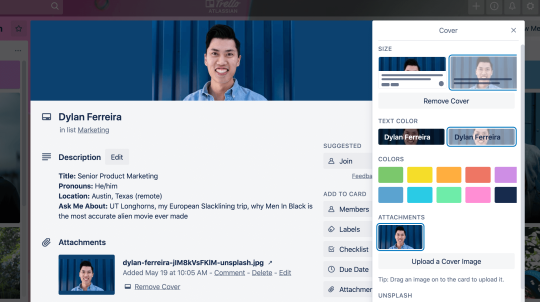
Separator kart
Rozdziel swoją listę kart za pomocą prostej linii podziału. Dodaj 3 kreski („---”) jako tytuł karty, aby pojawił się separator kart. W miarę zapełniania tablicy i wprowadzania zmian można przesuwać separator między kartami.
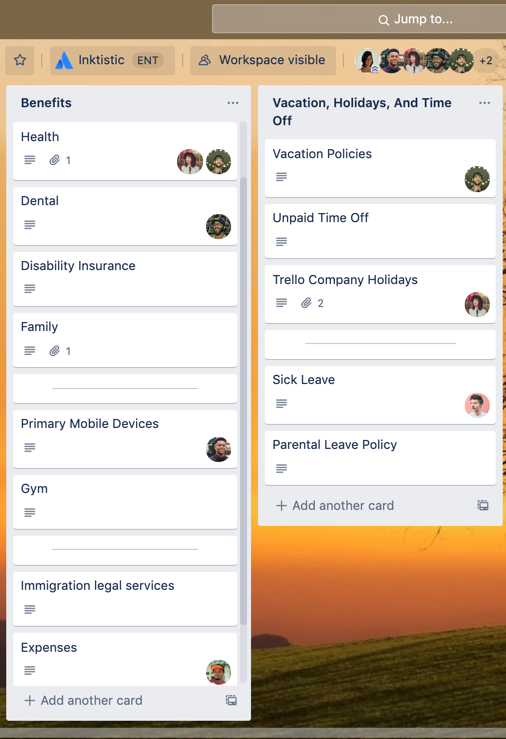
Ludzki akcent w cyfrowym biurze
Biuro, firmę czy dowolne inne przedsięwzięcie człowieka tworzą przede wszystkim ludzie. A ludzie są najbardziej efektywni, gdy zbierają się razem, aby realizować fantastyczne projekty. Aby w Trello człowiek zawsze znajdował się w centrum, opracowaliśmy kilka drobnych, ale niezwykle ważnych i ciekawych funkcji, dzięki którym Twoja praca nabierze ludzkiego wymiaru. Te iskry emocji nie tylko rozświetlą Twój dzień, ale także ułatwią współpracę, sprawiając, że komunikacja będzie przebiegać w lżejszej, milszej i zwyczajnie bardziej ludzkiej atmosferze.
Reakcje emoji
Okazuj swoje emocje w pracy i w kontekście. Każda osoba, która pozostawi komentarz na karcie Trello, może również odpowiedzieć za pomocą reakcji emoji. Jeśli więc w Trello zdarzy się coś wspaniałego, nie ograniczaj świętowania tylko do słów. Nie bój się okazywać… emo(c)ji 😂
Aby zareagować na komentarz, wystarczy kliknąć znajdującą się pod nim ikonę emoji i wybrać tę właściwą. Można również kliknąć ikonę emoji, która została już dodana, aby podkreślić swoje odczucia.
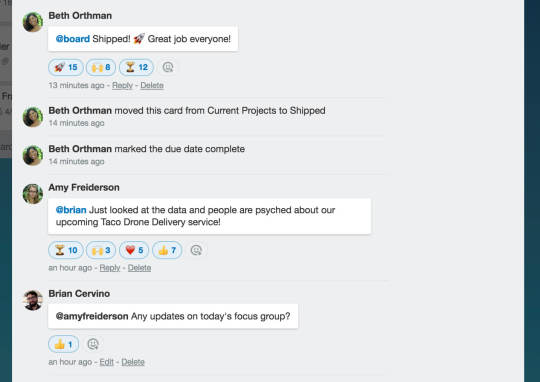
Naklejki
Dodaj do swoich kart naklejki Trello, aby nadać im osobisty charakter. Właśnie wdrożyliście nową funkcję? Dodaj naklejkę łodzi lub rakiety na awersie karty, aby każdy mógł uczcić to osiągnięcie zespołu uśmiechem. Możesz wykazać się jeszcze większą kreatywnością, dodając na kartach naklejki GIPHY. Aby uzyskać dostęp do zbioru naklejek GIPHY, kliknij opcję „Pokaż menu” w prawym górnym rogu tablicy Trello. Kliknij pozycję „Naklejki”, aby wyświetlić wszystkie dostępne statyczne naklejki Trello (w celu użycia naklejki wystarczy ją przeciągnąć i upuścić na wybranej karcie). Wpisz słowo kluczowe w polu wyszukiwania, a zbiór naklejek GIPHY będzie na wyciągnięcie ręki.
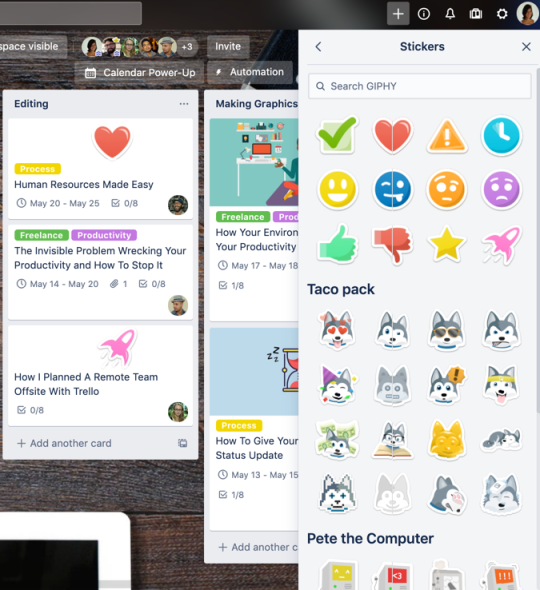
Porada eksperta:
Użytkownicy wersji Premium lub Enterprise mogą dodawać własne, niepowtarzalne naklejki niestandardowe. Chcesz ożywić swoją tablicę Trello animowanymi obrazkami? Aby to zrobić, wystarczy kilka kliknięć.
Świętowanie z konfetti
Nie ma nic lepszego niż zespołowe świętowanie. Poczucie, że praca została wykonana, a zadania dobiegły końca, sprawia, że zespół dostrzega sens w podejmowanych wysiłkach.
Rozkoszuj się deszczem konfetti po przeciągnięciu karty na konkretną listę. Wprowadź uroczysty nastrój, umieszczając po prostu jedną z poniższych emoji w tytule wybranej listy:
- 🎉 🎊 🎇 🎆 ✨ 👖
Przeciągnij kartę na tę listę. I świętuj.
O krok dalej
Oznaczanie zadań jako zrealizowane
W miarę realizacji zadań podziel się ze swoim zespołem postępem prac w Trello (i swoimi niesamowitymi umiejętnościami), aby nikt nie przeszkadzał Ci w ciągu dnia, pytając o status danego zadania.
Oto kilka sposobów na przedstawienie postępów prac:
- Utwórz listę „Gotowe”, aby przenosić tam ukończone karty. W przypadku spotkań stand-up i retrospektyw przydatne może być utworzenie nowej listy „Gotowe” dla każdego tygodnia.
- Jeśli dodasz terminy do kart, możesz oznaczyć je jako gotowe, klikając pole wyboru na rewersie karty. Wówczas kolor znaczka zmieni się z wściekle czerwonego na kojąco zielony… Uff!
- Utwórz etykietę oznaczającą status „Gotowe” (może wesoły róż?) i zastosuj ją do ukończonych kart.
- Utwórz pole wyboru „Gotowe”, korzystając z dodatku Power-Up pola niestandardowe.
- Kiedy chcesz się podzielić swoimi osiągnięciami, umieść na karcie specjalną naklejkę, korzystając z funkcji „przeciągnij i upuść”.
- Archiwizuj! Nie musisz myśleć o tym, czego nie widać.
Porada eksperta:
Zacznij świętować jeszcze szybciej, konfigurując dowolne z opisanych powyżej działań tak, aby były wykonywane automatycznie dzięki niewymagającej pisania kodu regule automatyzacji.
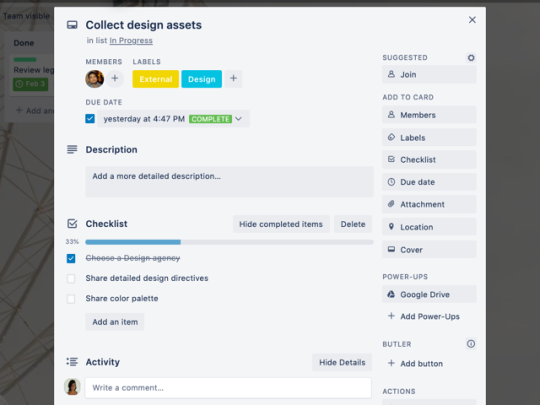
Skróty
Trello oferuje mnóstwo skrótów klawiszowych pozwalających zaoszczędzić czas, który można przeznaczyć na dodatkową przerwę na kawę. Aby wyświetlić wszystkie skróty, naciśnij w Trello klawisz znaku zapytania lub zapoznaj się z tą przydatną listą. Nie damy rady opisać wszystkich, ale wymienimy nasze ulubione:
- Chcesz szybko wyświetlić wszystkie karty na tablicy? Skorzystaj z klawisza Q.
- Chcesz dodać siebie do kart? Umieść na nich kursor myszy i naciśnij spację. Aby rozdzielić zadania, dodaj innych członków do kart, naciskając klawisz M.
- Nigdy nie przeocz ważnej daty. Dodawaj terminy za pomocą klawisza D.
- Użyj kombinacji klawiszy Shift+Enter, aby zapisać kartę i przejść do jej rewersu. To jak oferta specjalna 2 w 1.
- Otwórz menu etykiet, naciskając klawisz L. Naciśnij klawisz F, aby filtrować etykiety i wyświetlić najistotniejsze informacje.
Chcemy, aby praca była łatwa i przyjemna, dlatego przygotowaliśmy dziesiątki drobnych funkcji, które pozwolą Ci utrzymać produktywność przez cały dzień z uśmiechem na twarzy. Obserwuj nas na Twitterze, Facebooku lub na naszym blogu, aby być na bieżącą ze wszystkimi magicznymi funkcjami, których dostarczamy.
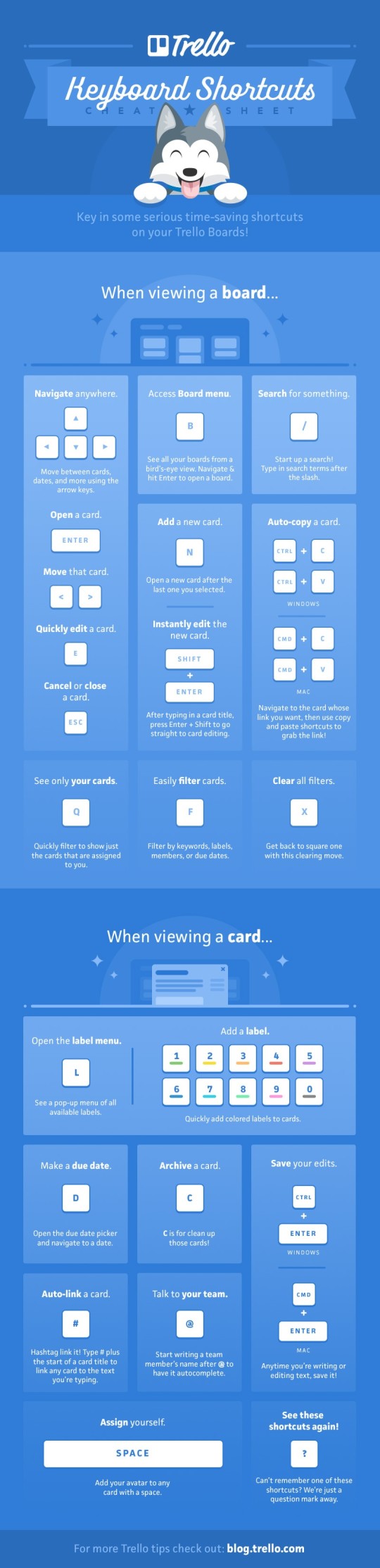
Wypróbuj plan Premium bezpłatnie przez 14 dni
Widoki Trello pozwolą Ci spojrzeć na swoją pracę w zupełnie nowy sposób.